汉文博士是一款汉语辞典工具,在软件中收集了超过八万个汉字,用户能够在软件中轻松方便的进行汉字的搜索,并且可查看汉字的笔画、部首、拼音、粤语拼音等,还能够查看当前汉字的英文翻译以及当前当前汉字可搭配的词条等。当用户遇到不认识的生僻字时,还可通过偏旁部首快速的进行查找,并查看汉字释义进行学习。软件为绿色版本,无需用户进行安装,解压之后便可使用。

软件功能
免费的电子词典、字典检索功能,有统一汉字(Unihan)14.0、异体字及构形数据库、汉字笔顺、康熙字典、说文解字、国语词典、CC汉英词典等三十多部字典和词典。
支持部首笔画、汉字部件组合构形、国语拼音、广东话粤拼、内码输入、四角号码、平水韵等方式检索汉字,可用于输入难检字、生僻字。注:使用平水韵和四角号码检字需安装数据库
音韵检索功能可用于检索同音字、同韵字。
独创模糊词条检索功能,可在类似形态的词条之间相互参照,可列出包含某个汉字的所有词语,帮助使用者扩展汉语词汇。
双栏显示检索结果(0.6 版新增功能)。
采用开放式数据结构,集成词典编译器,使用者可自由从各种文本文件编译生成词典数据库。
查询结果带有超级连接,可在相关汉字或词条之间灵活跳转。
可将字库的矢量字形文字导出为图片文件。
检索词条方法
在“检索词条”下方的文本框输入需检索的词条,然后点击“查询”按钮,即可在已安装的词典数据库中检索词条。检索结果将在程序界面右方列出。

程序除了能检索所输入的词条之外,还能检索形态与输入词条类似的其它词条,列出到词条列表。双击词条列表中的项目,即可查询该词条。
词条检索特色
与普通的词典程序不同,汉文博士不是按词典顺序检索词条的。例如上图示例中输入“名不虚传”,一般的词典检索程序会列出“名”字开头的其它词条,而汉文博士则是列出与“名不虚传”相似形态的其它词条,例如“话不虚传”、“忝窃虚名”、“不说虚头”等,这更有利于拓展词汇、开阔思路。
检索选项
选中“首字相同”复选框后,词条列表中将仅列出与所输入词条的第一个字相同的词条。
选中“末字相同”复选框后,词条列表中将仅列出与所输入词条的最后一个字字相同的词条。
修改“字数”数值调整框的数值,可以指定词条列表仅列出指定字数的词语。数值为“0”表示不限制字数。前一个数值表示词语必须满足的最少字数,后一个数值代表最多字数。例如“0”至“4”代表列出不多于4个汉字的词条、“4”至“4”表示仅列出4个汉字的词条。
选中“简繁通查”复选框后,程序将在输入简体或繁体词条时检索对应的繁体或简体词条。有些词典的词条是繁体的,在检索词条中如输入简体,就要选中此选项,才能检索出结果。
选中“异体通查”复选框后,程序检索结果中将包含输入词条中汉字的异体字所构成的词条。
检索示例
示例一:列出以“力”字结尾的词条
在搜索框中输入“力”字,选中“末字相同”复选框,然后点击“查询”按钮。

示例二:导出检索所得的词条列表
用鼠标右键点击词条列表,在弹出的对话框中选择“复制列表”命令(将内容复制到系统剪贴板)或“保存列表”命令(将列表保存为文本文件)。

示例三:用词汇列表拓展我们的词汇
开始的场景:想到一个成语,“狼什么为奸”,中间那个字不会写,想查出来。
输入“狼为奸”,再点击“查询”按钮,程序就在词条列表自动列出这个成语了。

双击这个词条,就能列出该词条的解释。选中那个“不会写”的字,检索结果窗格底部将会显示该字的国语和粤语读音。

在这个示例中,我们在检索“狼狈为奸”的同时,还发现了“朋比为奸”、“表里为奸”这两个成语。一般的顺排词典可不会告诉你这个哦。
双击词条列表的“狼狈为奸”成语之后,再点击“查询”按钮,程序又会列出与“狼狈为奸”形态类似的成语。在词条列表中,我们会发现“狼狈”这个词汇,我们还会发现一个又一个新的词语,例如“狼狈相倚”、“狼狈万状”、“狼艰狈蹶”(写作时的高级词汇哦)等等。

使用汉字构形检索疑难字
在汉语文字研究者的工作中,肯定会需要处理生僻汉字。某些专业汉字工作者会使用支持全汉字集的五笔等形码输入法输入汉字,但大部分研究者并不了解形码输入。在不懂得汉字的读音,甚至不太清楚汉字所属部首的场合下,可以使用汉字速查工具的构形检索功能,快速找出该汉字,并复制到系统剪贴板,录入到文字处理器。
要使用汉字构形检索功能,请点击工具栏上“检字功能”对应的“构形”按钮。然后,程序将弹出构形检索界面。
下面以几个汉字为例,讲解汉字速查的构形汉字检索功能。
例1:基本检索,检索(\u20969)字
此汉字包含“其”字,另一部件形态不详,可在“构形部件”栏中输入“其”。然后点击“检索”按钮。在字符选项卡中将列出包含“其”字部件的汉字。如下图所示。

将字体按笔画排序,在“20”画处可找到该汉字。
按键盘Ctrl+C组合键,或点击工具栏上的“复制”按钮,可将该字复制到系统剪贴板,然后粘贴到支持统一码全字符集的程序中。
例2:从构形字典数据反查部件
上述示例汉字外面的那个框形结构,实际上是一个汉字。如果下载了《汉字构形数据库》或《表意文字描述序列》数据库,可从数据库的表述数据中找到该汉字。如下图所示。

如需要检索的另一个汉字包含该汉字部件,可通过此法复制出汉字部件,然后将其粘贴到汉字构形检索界面检索包含该汉字为部件的汉字。如下图所示。

例3:趣味检索,包含三个“火”的字
在“构形部件”栏中输入“火火火”,如果选中了“输入两个部件起自动检索”复选框,程序将自动检索包含连续三个“火”部件的汉字(如未选中该复选框,请点击“检索”按钮开始检索)。如下图所示。

说明:可以使用“部件+重复次数”的形式表示重复部件,如上示例,可直接输入“火3”,代表连续出现的三个“火”。
例4:异写字根通查
程序包含一个异写部件数据库,在选中“异写字根通查”复选框后,可通过输入较容易输入的部件来替代较难输入的部件。例如“火”与“灬”通、“水”与“氵”通、“足”与“”通,输入前者可检索出包含所通用部件的汉字。如下所示,输入“足刀”相当于检索“足刀”或“刂”:

例5:简繁部件通查
程序包含一个简繁字体对照数据库,在选中“简繁体部件通查”复选框后,简繁部件可相互通用。例如“车”与“車”通、“龙”与“龍”通、“韦”与“韋”通,输入前者可检索出包含所通用部件的汉字。如下所示,输入“龙飞”可检索得包含“龍”和“飛”的汉字。

例6:自定义通查部件
构形检索功能支持自定义通查部件。例如,可自定义“草”与“艹”相通。方法如下。
用记事本创建一个文本文件。在该文件中输入如下内容“草 艹”。其中“草”与“艹”之间输入一个制表符。将该文件保存到汉字速查的程序目录下,指定编码为“UTF-8”,保存的文件名为“自定义异体字表.txt”(如下图所示)。在构形检索对话框中,选中“加载自定义异体字表”复选框。输入检索部件,程序将会将“草”视为与“艹”相通。

自定义异体字表的格式为:
每行代表一组相通的汉字。
每个汉字之间用制表符(Tab)隔开。
如果无法输入该汉字,可使用 Unicode 十六进制格式,如“U+F3E9 八”,表示汉字部件“F3E9”与“八”字相通。
文件必须保存为 UTF-8 格式,否则将无法被程序加载。
字库安装方法
统一码 6.2 中包含的汉字有七个区,共七万多个汉字,使用计算机上默认安装的字库,在 Windows XP 上只能显示两万多个汉字,在 Windows Vista 以上版本,可显示六万多个汉字。要显示统一码收录的七万多个汉字,需要安装额外的字库。目前,可显示 Unicode 最新版本七万多个汉字的免费字库为日本人制作的花園明朝字库。下文简述安装花园明朝字库,并使汉字速查能使用该字库显示所有汉字的方法。
1、从网站上下载花園明朝字库包。字库包是一个 ZIP 文件,包含 HanaMinA.ttf 和 HanaMinB.ttf 两个字库文件。
2、将上述字库文件解压到硬盘。
3、如果是使用 Windows 7 系统,请按如下步骤安装字库文件:
在资源管理器中找到上述两个文件,用鼠标右键点击文件,在弹出的菜单中选择“安装”命令。如下图所示。

系统将弹出对话框询问是否确认操作,点击“是”。
4、如果是使用 Windows XP 系统,请将上述文件拖放到系统目录下的 Fonts 文件夹(系统目录通常是 C 盘的 Windows 文件夹)。
5、安装好字体之后,打开汉字速查的“选项”对话框,在“显示字体”选项卡中点击“重置”按钮。程序会自动检测花园明朝字体的安装状况,并使用该字体库显示扩展区的字符。如下图所示。

配置要求
WinXP、2003 上运行需安装 .NET Framework 2.0 SP2 (Windows Vista、Windows 7 及更高版本已内置)。
要显示生僻汉字,必须安装字库。推荐安装花園明朝字库(下载字库文件,解压到Windows系统下的Fonts目录)。
绿色软件,解压即用,完全免费,永不过期。
汉字数据源于统一码汉字数据(Unihan)。
构形数据库的数据源于台湾中央研究院、Kanji Database 项目和中日韩越表意文字数据(CJKV IDS Data)项目,并有所微调。
《康熙字典》的数据库来自汉典论坛上 Utfchina 网友提供的文件。
更新内容
新增功能:
增加并排显示的两个检索结果窗口。
更新统一码数据库为 14.0。
修改功能:
增加新的词典编译器参数。
词典编译器增加解析多行定义的功能。
结果窗口不再显示重复的词典栏目名称。
增加新的默认样式(style.css)。
增加最近检索历史到 50 条。
装机必备软件











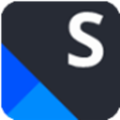




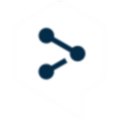



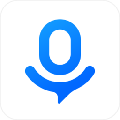

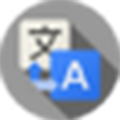












网友评论